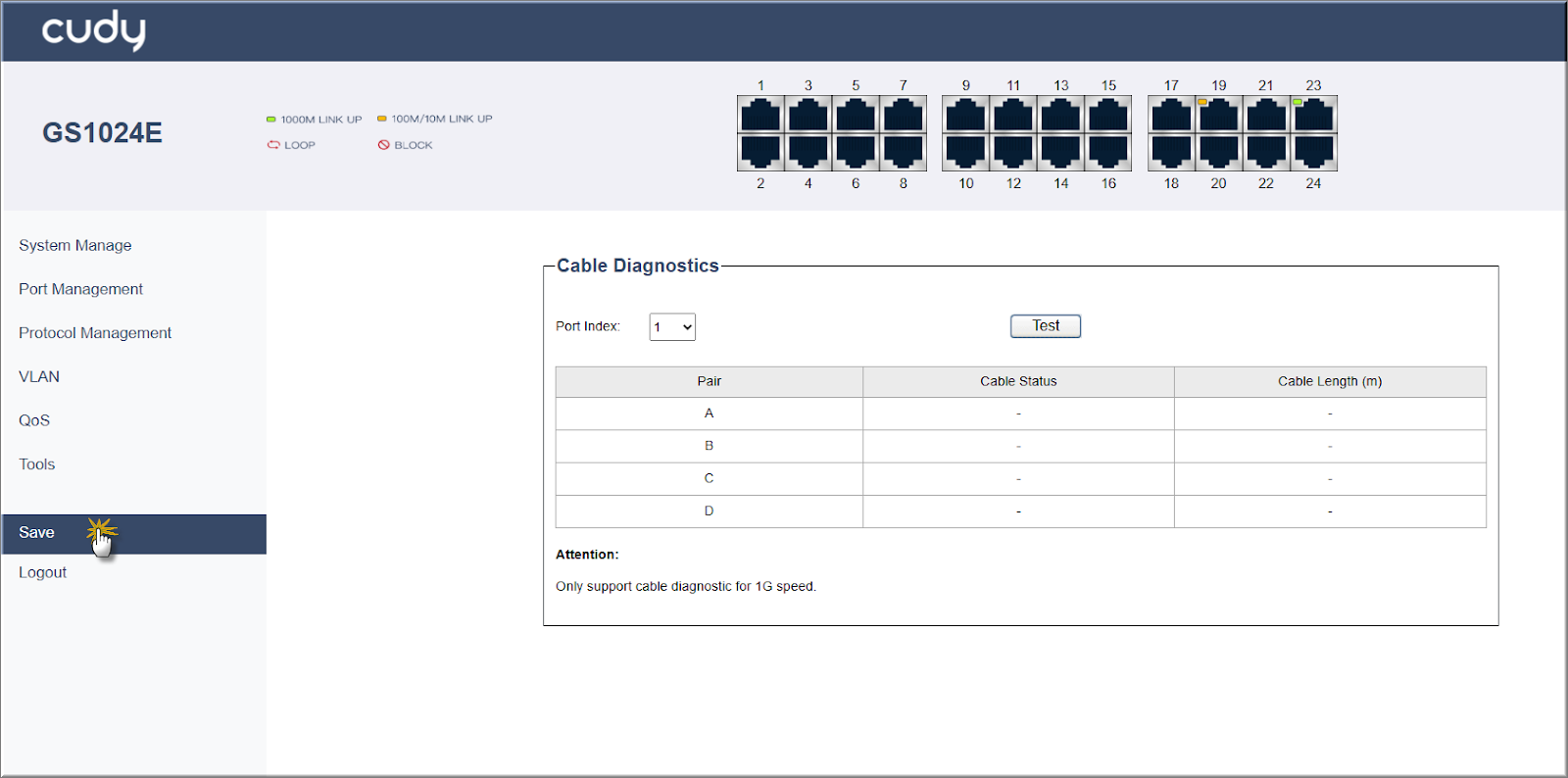Cudy SF1016E/ SG1024E - Hướng dẫn đổi IP đăng nhập
Lưu ý: Nút gạt thiết bị đang ở chế độ Managed như hình
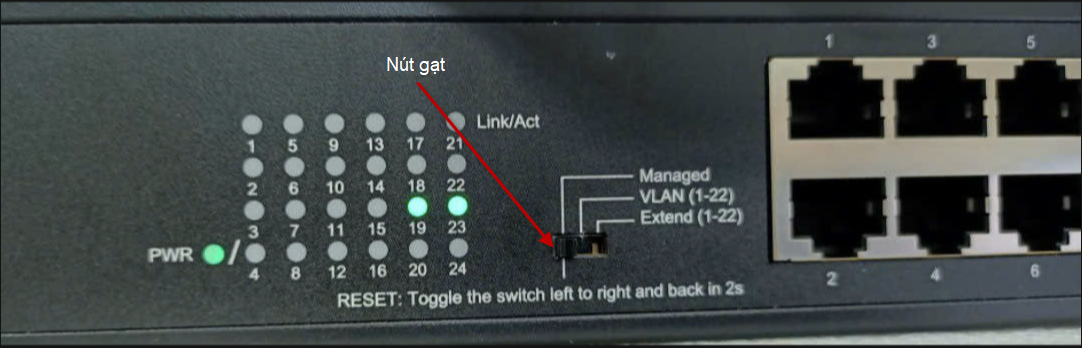
Bước 1. Nối trực tiếp port LAN trên máy tính vào port LAN trên Switch Cudy SF1016E/ SG1024E
Bước 2. Đặt IP tĩnh cho card mạng LAN của máy tính.
- Lưu ý: bạn đặt 1 IP bất kỳ thuộc lớp mạng 192.168.2.0/24 nhưng phải khác IP 192.168.2.1/24 (IP mặc định của switch ).
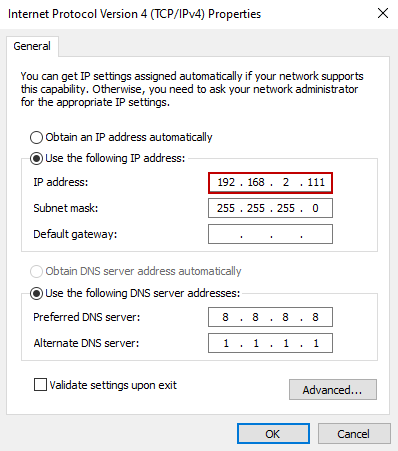
Bước 3. Mở trình duyệt web và truy cập vào địa chỉ http://192.168.2.1/, với username và password mặc định là admin/admin.
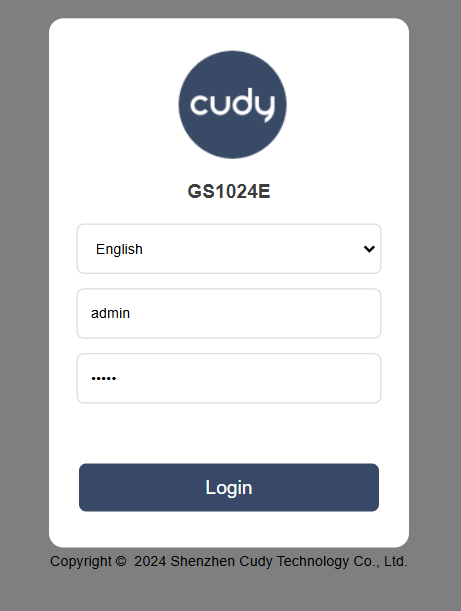
- Thiết bị yêu cầu đổi mật khẩu mặc định trước khi sử dụng, (mật khẩu từ 1-16 kí tự, và chỉ hỗ trợ chữ, số, và dấu gạch chân “_”)
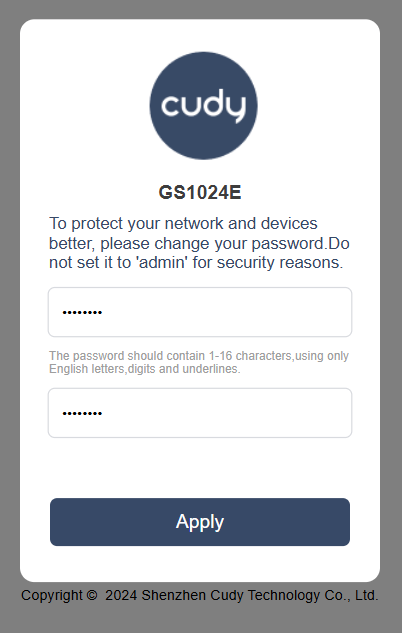
- Đăng nhập lại thiết bị với mật khẩu vừa đổi
Bước 4: Đổi IP thiết bị
Vào System Manage >> IP Settings
- DHCP Setting: chọn Disable
- IP Address: Điền IP tĩnh muốn đặt cho thiết bị
- Subnet Mask: Điền Subnet Mask lớp mạng hệ thống
- Default Gateway: Điền IP Gateway lớp mạng (IP Router chính kết nối internet)
- DNS server: điền server DNS sử dụng phân giải tên miền (ví dụ 8.8.8.8)
- Nhấn Apply
- Nhấn OK để xác nhận thay đổi
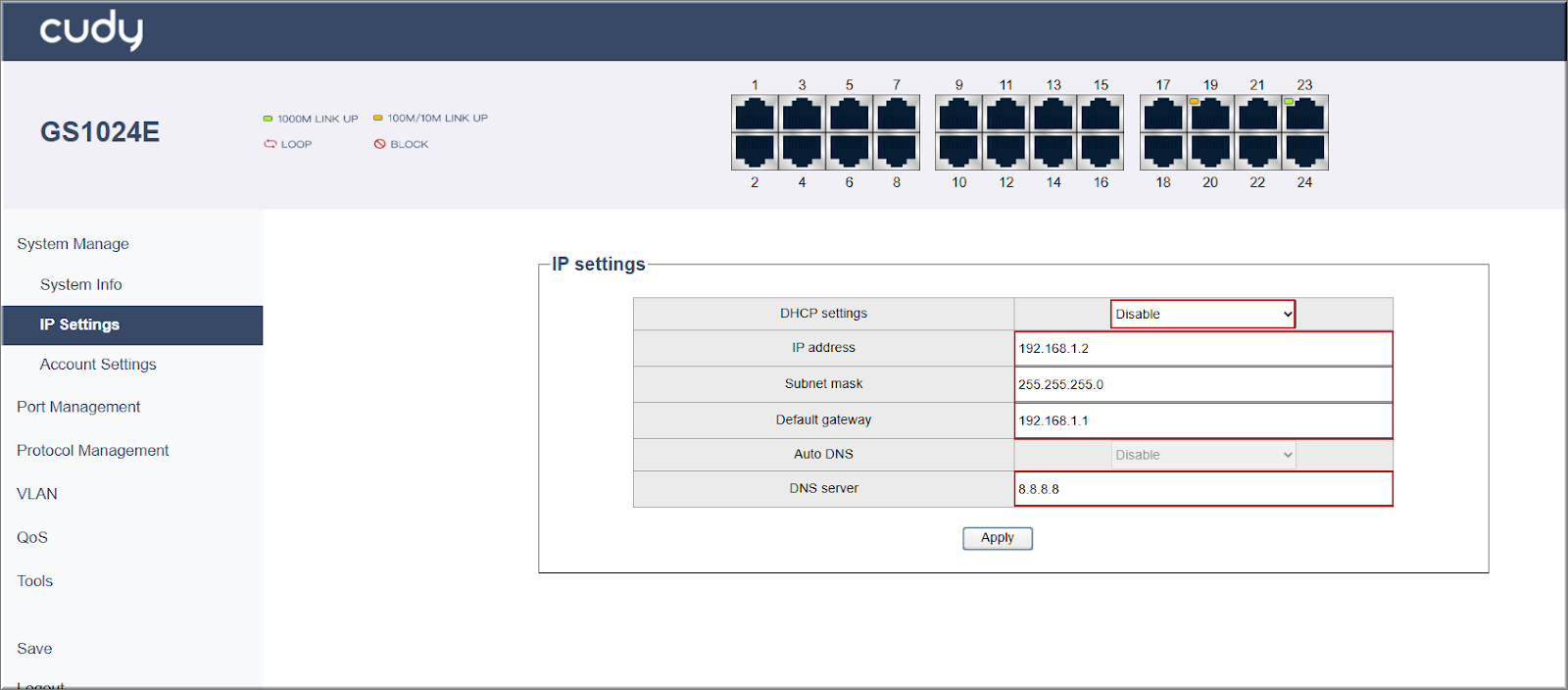
Bước 5: Đăng nhập vào thiết bị bằng IP vừa đổi
Bước 6: Lưu lại cấu hình vừa thay đổi.
Đây là bước vô cùng quan trọng. Nếu bạn không lưu lại cấu hình vừa thay đổi. Nếu tắt mở thiết bị hoặc mất nguồn điện. sau khi khởi động lại, thiết bị sẽ trở về trạng thái lưu trước đó.
Trong giao diện web quản lý thiết bị, Nhấn Save >> nhấn OK